Sau YouTube, Facebook hiện đã khởi xướng cho phép đăng video từ Facebook cá nhân hoặc fanpage. Trong khi đã có rất phần mềm và các ứng dụng hổ trợ tải video từ YouTube, nhưng rất ít người iết làm thế nào để tải video từ Facebook cho thiết bị Android hoặc iOS.
| Tham gia kênh Telegram của AnonyViet 👉 Link 👈 |
Download Video Facebook Trên Android và iOS
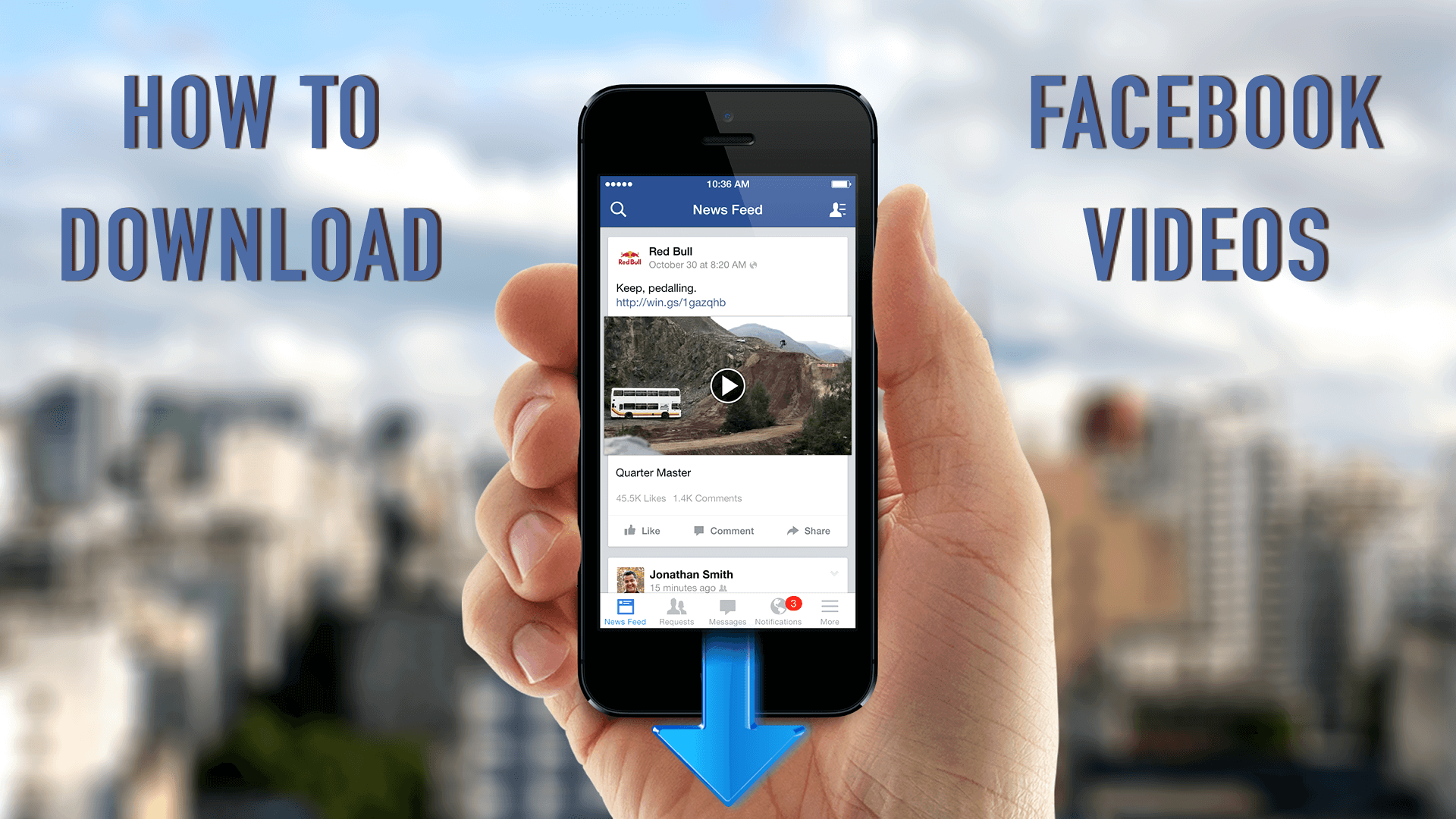
Facebook là một trang web mạng xã hội lớn nhất hiện nay cho phép người dùng kết nối với nhau tạo thành một cộng đồng, để cập nhật liên tục tình hình của nhau, và của các thế giới bên ngoài. Hiện nay, Facebook trở thành một trong những nền tảng Web đơn giản nhất để mọi người có thể sử dụng tùy từng mục đích như giải trí, học tập, kết nối. Và từ đó lý do tại sao người dùng Facebook luôn tìm kiếm cách để tải các đoạn Video được chia sẻ trên Facebook về các thiết bị di động của mình để chia sẻ hoặc xem offline khi không có mạng
Video được phát trực tiếp từ điện thoại thông minh (livestream) hiện nay đã trở thành hoạt động phổ biến thứ hai cho người sử dụng sau ứng dụng chơi trò chơi trên Facebook. Đã có những thiết lập ứng dụng để tải video từ trang web YouTube, nhưng mọi người, đặc biệt là người sử dụng điện thoại thông minh không làm thế nào để tải video từ Facebook. Trong bài này, như tiêu đề của bài viết , chúng ta sẽ thảo luận về các thủ thuật hay đúng hơn là kỹ thuật để tải video Facebook trên các thiết bị Android cũng như trên iOS.
Tại sao phải download video Facebook về điện thoại:
- Tận dụng tối thiểu của dữ liệu, đỡ phải tốn dung lượng 3G hay wifi để xem trực tuyến
- Chia sẻ video có chứa một số thông tin liên quan với tất cả mọi người mà không gặp phải bất kỳ hạn chế.
- Xem video bất cứ lúc nào và bất cứ nơi nào
Facebook Video Downloader For Android
MyVideoDownloader Android App For Facebook
AnonyViet tìm kiếm và tải qua nhiều ứng dụng từ Cửa hàng Play của Google, và ứng dụng mà mình thấy tâm đắc nhất đó là MyVideoDownloader danh cho Facebook. Tại sao chỉ có ứng dụng này? Vâng, ứng dụng MyVideoDownloader chứa ít số lượng quảng cáo có nghĩa là bạn sẽ được trải nghiệm với tốc độ nhanh hơn, không rối mắt, mà lại tốn ít dung lượng khi chạy chương trình. Bạn có thể tìm thấy ứng dụng từ các cửa hàng Play Google và có thể nhanh chóng cài đặt các ứng dụng trong hệ điều hành Android. Ứng dụng tương thích với mọi phiên bản Android cũng như các thiết bị.
- Đăng nhập vào tài khoản FB.
- Khi bạn đã đăng nhập vào ứng dụng myvideodownloader với các thông tin cần thiết Facebook , ứng dụng sẽ hiển thị bạn Newsfeed của bạn và các sidebars sẽ hướng dẫn bạn tới các mục theo yêu cầu cụ thể.
- Hãy lượt đến bài viết có đoạn Video mà bạn muốn tải về.
- Chọn video yêu thích của bạn từ FaceBook và sau đó chọn tùy chọn tải về . Bấm vào tùy chọn và sau đó Android sẽ lưu các tập tin trên thẻ SD.
- Bạn thậm chí có thể điều chỉnh chất lượng của đoạn video sẽ được tải về thiết bị. Phía dưới các thiết lập tùy chọn của ứng dụng, bạn sẽ có tùy chọn DOWNLOAD HD trong phần tải. Nhớ nhấn vào dấu check ô vuông ở bên phải nhé
Bạn thậm chí có thể tùy chỉnh vị trí của đoạn video sẽ được lưu trong điện thoại và nhiều thứ khác.
Facebook Video Downloader For iOS
MyMedia – File Manager iOS App For Facebook
Well, for the iOS there are already limited apps which offer such great functions and we are glad that we did come across the MyMedia- file manager app which is available easily in the app store. It is the file manager which will manage all the downloads, music files as well as the media files. First of all, install the MyMedia- file manager from the app store and then follow the instructions:
Đối với iOS thì luôn làm chúng ta đau đầu nhất về khoản quản lý thư viên file, vì hệ điều hành này luôn giới hạn các khoản truy cập bên ngoài, nhưng trên Appstore đã có phần mềm MyMedia sẽ giúp bạn tải video facebook dễ dàng hơn, đây là trình quản lý file mà sẽ quản lý tất cả các tải về, file nhạc cũng như các tập tin media.
Trước hết, cài đặt các trình quản lý file MyMedia- từ cửa hàng ứng dụng và sau đó làm theo hướng dẫn:
- Cài đặt MyMedia – Ứng dụng File Manager trong iPhone
- Sau khi cài đặt xong, mở ứng dụng FB và chọn đoạn video mà bạn muốn tải về.
- Phát video và bạn sẽ tìm thấy tùy chọn để chia sẻ video. Nhấp vào chia sẻ và chọn Copy Link (xem hình bên dưới)
- Các liên kết được sao chép sẽ được dán vào clipboard iOS.
- Mở ứng dụng MyMedia và nó sẽ cung cấp cho trình duyệt. Mở trang web savefrom.net trên đó.
- Khởi chạy trình duyệt và dán URL của video trong đó.
- Trước khi bắt đầu tải về, bạn sẽ được yêu cầu chọn chất lượng video từ SD và HD. Chọn chất lượng video rồi chạm vào nó.
- Bây giờ ứng dụng sẽ yêu cầu bạn đổi tên video và sau đó quá trình download sẽ bắt đầu.
- Các tập tin tải về có thể được xem từ app hổ trợ video có sẵn trong ứng dụng.
- Nếu trình duyệt savefrom.net không hoạt động, bạn có thể thử thay thế bằng trang web http://www.downfacebook.com/






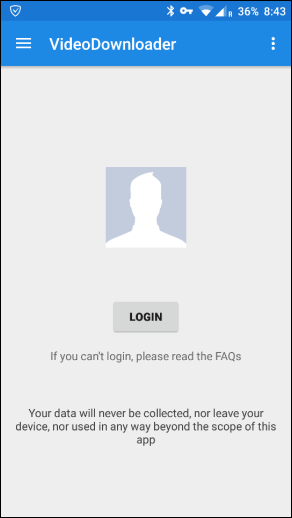
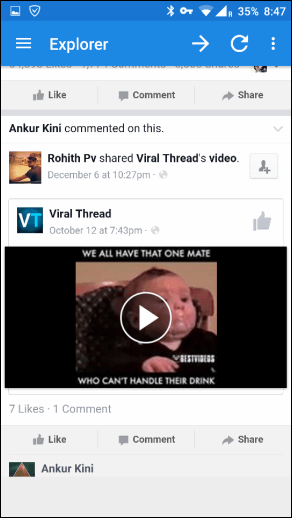
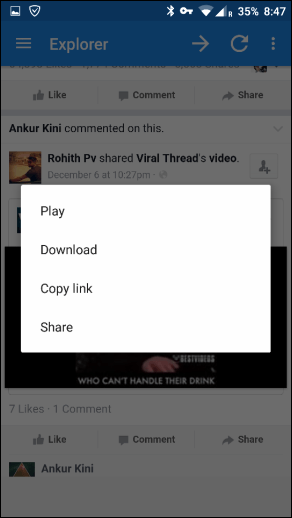

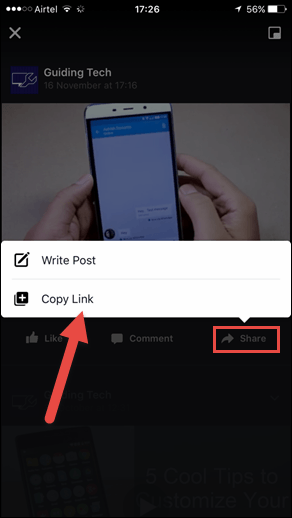
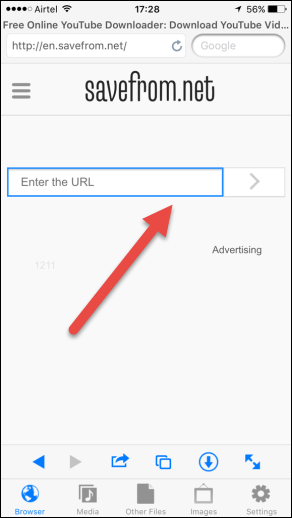
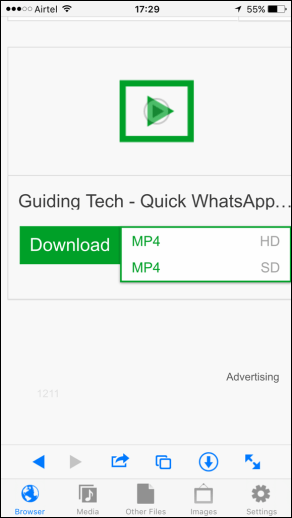
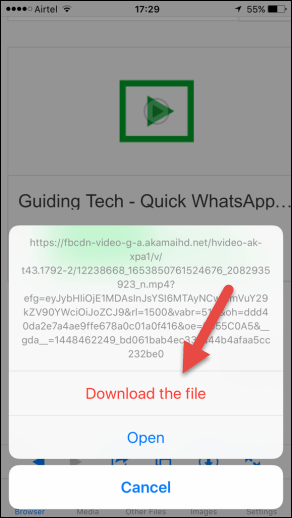
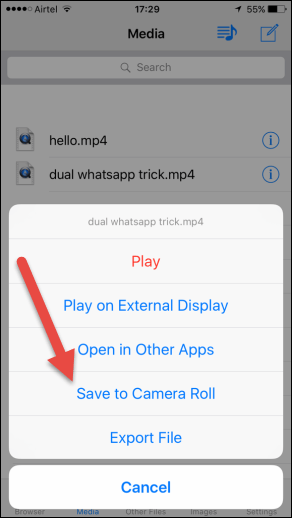



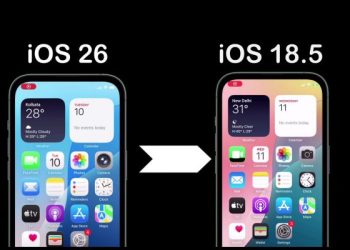








bài viét rát hữu ích thanks ad